117 вдохновляющих поводов, что писать в группе ВКонтакте и в новостях на сайте
Сделали как у конкурентов — заказали при разработке сайта новостную ленту. А что писать в новостях кроме поздравлений с 8 марта, 23 февраля, новым годом и изменением графика работы в майские праздники? Чем наполнять группу ВКонтакте, если реально нечем?
Увидели у коллег подборку из 117 новостных поводов. Любой из них, несомненно (!), оживит любую новостную ленту корпоративного сайта. И бесплатно прибавит подписчиков в корпоративную группу ВКонтакте.
Обязательно проверьте сам текст новости на банальные клише и штампы! Ссылка ниже.
— Евгений Летов
- Открытие новой линии продукции
- Открытие нового офиса
- Открытие нового филиала
- Назначение нового топ-менеджера
- Повышение квалификации топ-менеджера
- Рождение ребенка у кого-нибудь из сотрудников
- Кто-то из сотрудников завел щенка
- Заключение договора с крупным клиентом
- Участие в выставке, семинаре
- Интервью с руководителем или сотрудником компании
- Юбилей компании (Можно представить как Годовщина (5, 10, 15-летний юбилей) от покупки первого рабочего места (компьютера) для первопроходцев компании)
- Юбилей сотрудника компании
- Вручение наград
- Запуск новой услуги
- Изменение условий предоставления услуг
- Изменение условий поставки товара
- Изменение графика работы одного из филиалов
- Открытие странички в других социальных сетях
- Корпоративный праздник
- Прохождение аттестации
- Заключение партнерского соглашения
- Объявить специальное предложение на неделю для определенной услуги или определенной группы клиентов
- Запуск корпоративной газеты
- Спортивные достижения сотрудника компании
- Проведение конкурса красоты “Мисс компании”.
 (“Таланты среди нас»)
(“Таланты среди нас») - Новоселье сотрудника компании
- Творчество сотрудника компании
- Акционные товары и услуги
- Запуск нового оборудования
- Уход из жизни сотрудника
- Серьезная болезнь сотрудника (когда требуется помощь или помощь уже была оказана предприятием)
- Бракосочетание сотрудника
- Расписание новогодних празднований и графика работы в праздничные дни
- Объявления о свободных или новых вакансиях
- Любое значимое изменение тарификации входящих или исходящих услуг, продукции
- Поздравление и вручение подарков/подарка сотруднице/сотруднику вступившему в брак
- Обнародование графика отпусков
- Объявление новость о приеме гостей, например заграничных партнеров по обмену опытом.
- Переезд главного офиса или какого-нибудь из филиалов
- Объявление о намечающейся аудиторской или любой другой проверке. (отчет о прошедшей)
- Объявление о полной или частичной инвентаризации оборудования (плановая замена оборудования)
- Финал и определение победителей (финалистов) состоявшегося или заканчивающегося корпоративного соревнования или конкурса.

- Смена должностных лиц управляющего аппарата (руководства)
- Создание различных фондов от компании.
- Сбор взносов в фонд помощи детям или инвалидам.
- Обращение глав компании к сотрудникам
- Повышение процентов или ставок премии и заработной платы
- Приказы и сообщения об увольнении
- Сбор рационализаторских предложений среди сотрудников компании с целью улучшения жизни компании
- Поездка за границу (например, к деловым партнерам или на выставку)
- Встреча с представителями власти
- Объявления о запуске психологических тренингов для персонала
- Создание профсоюза/заседание профсоюза
- Проведение совета директоров
- Создание совета директоров. Новое назначение в совет директоров (наблюдательный совет)
- Тесты персонала на соответствие занимаемой должности (аттестация)
- Итого финансового года (Годовые или месячные отчеты о достижениях компании).
- Оповещение о новых маркетинговых стратегиях или планах
- Смена названия, логотипа или фирменного стиля компании.

- Полезные статьи и обзоры для сотрудников компании (создание корпоративной библиотеки)
- Слияние с другой компанией
- Покупка другой компании
- Отправка сотрудников на курсы повышения квалификации
- Поздравления с праздником
- Объявление о банкротстве.
- Объявление о сокращении рабочих мест.
- Объявление о чрезвычайных ситуациях.
- Предложения сотрудниками различных новых проектов.
- Поздравление с окончанием рабочей недели.
- Объявление о курировании кем-либо из сотрудников каким-либо из проектов.
- Объявление о курировании кем-либо из сотрудников кого-то из новичков (стажерство)
- Сообщение об условиях партнерских соглашений (компания-партнер предлагает скидки на свою продукцию всем сотрудникам)
- Отмечание чьего-либо из сотрудников ухода на пенсию.
- Сообщение о дате ремонта в помещении.
- Покупка автомобиля компанией или кем-то из сотрудников.
- Приглашение для всех дам посетить СПАсалон за счет компании.

- Отчет об инвестиционном портфеле компании.
- Сообщение о модернизации информационной системы компании
- Поздравление с выздоровлением кого-либо из сотрудников
- Краткое СV каждого из сотрудников (либо особо отличившихся).
- Сообщение о «карательных» мерах за нарушение дисциплины.
- Коллективная поездка на отдых или заграницу.
- Расписание генеральных уборок в офисе. (Субботники)
- Объявление о плановом медосмотре (прививке)
- Отчет об отработанных сверхурочных часов сотрудниками.
- Список предстоящих государственно важных событий (выборы и т. п.)
- Планирование расширения производства
- Получение компанией новой награды или диплома
- Введение системы смс-оповещения клиентов
- Проведение экскурсий по производству (офису) для всех желающих
- Выпуск нового рекламного ролика (старт новой рекламной кампании)
- Статистика производства за год в сравнении с конкурентами
- Проведение исследования
- Отчеты о работе предприятия и о качестве (тестирования) готовой продукции
- Взять календарь праздников и придумать предложения на каждый день под каждый из праздников
- Список стажеров (студентов), которые будут проходить практику на предприятии
- Отзывы потребителей
- Раздача корпоративной сувенирной продукции сотрудникам
- Медицинское обслуживание и страхование для работников предприятия
- Организация новогодних праздников
- Проведения тендера на лучший авторский проект на предприятии
- Советы по хорошему самочувствию на протяжении рабочего дня
- Начала экспорта продукции (Услуг)
- Внедрение каких-нибудь инструментов увеличения производительности (например, онлайн портала)
- Маршруты рабочих автобусов для персонала
- Внедрение системы учета рабочего времени
- Привлечение 100-го (1000-го, миллионного) клиента в компанию
- Открытие доски почета в компании (например, онлайн доски)
- Музыкальные предпочтения работников компании
- Предупреждение о новых способах мошенничества, которые могут повлиять на эффективность работы компании, а также ее имидж в глазах клиентов и партнеров
- Объявление и приглашение сотрудников компании на солнечный, веселый, массовый, а главное полезный субботник!
- Открытие кухни на этаже.
 Бесплатное питание сотрудников в пределах нормы. Изменение в существующем меню
Бесплатное питание сотрудников в пределах нормы. Изменение в существующем меню - Создание этического кодекса предприятия
- Открытие выставки наиболее нетривиальных и креативных идей сотрудников компании за всю историю существования
- Аукцион, на котором в качестве лотов будут представлены поделки сотрудников компании, отражающие их хобби.
- Онлайн помощь новым сотрудникам
- Советы по хорошему самочувствию на протяжении рабочего дня
Проверьте текст новости на банальные клише и штампы здесь.
— Евгений Летов
Источник.
менеджер отдела продаж
Как отправить сообщение пользователю в группе в…
В папке «Входящие» вы можете отправить сообщение одному пользователю или нескольким пользователям в группе.
Если ваш список получателей содержит более 100 пользователей, ваше сообщение будет автоматически отправлено в виде отдельных сообщений каждому пользователю. Как отправитель, вы также будете включены в общее количество получателей.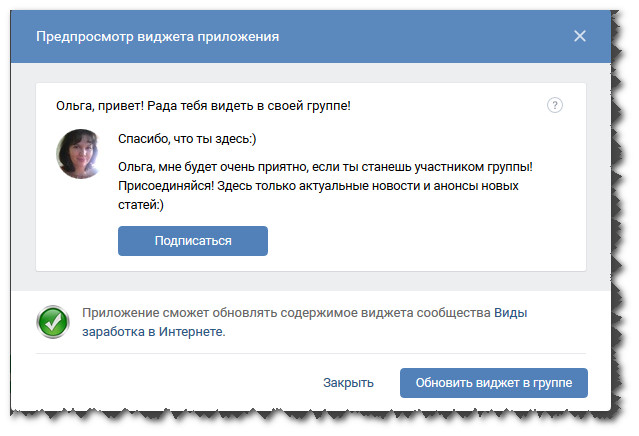
Узнайте больше о папке «Входящие».
Примечание:
- В настоящее время вы не можете отправлять сообщения пользователям из нескольких групп.
- После завершения курса вы не можете отправлять сообщения группам в этом курсе.
Открыть папку «Входящие»
В глобальной навигации щелкните ссылку «Входящие» .
Написать сообщение
Щелкните значок Написать .
Выберите группу
В раскрывающемся меню «Курсы» выберите параметр «Группы» [1] и выберите имя группы [2]. Вы также можете выполнить поиск группы, введя имя группы в поле поиска Группы [3].
Примечание: Группы организованы в алфавитном порядке и отображаются после курсов в раскрывающемся меню.
Добавить пользователей
Чтобы добавить пользователя, вы можете найти его в поле «Кому» [1] или использовать список групп [2].
Поиск пользователей
Чтобы найти пользователя, введите имя пользователя в поле Кому.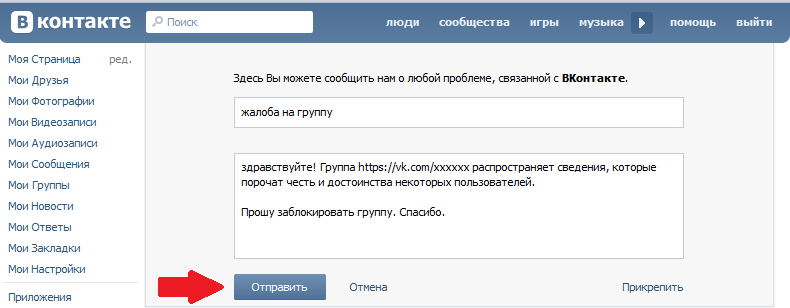 Canvas автоматически заполнит соответствующие имена. Если отображается несколько имен, используйте клавишу со стрелкой, чтобы выбрать имя пользователя. Затем нажмите Введите ключ . Имя пользователя появится в поле «Кому» и будет выделено голубым цветом. Чтобы отправить сообщение нескольким пользователям, введите имена дополнительных пользователей в поле Кому.
Canvas автоматически заполнит соответствующие имена. Если отображается несколько имен, используйте клавишу со стрелкой, чтобы выбрать имя пользователя. Затем нажмите Введите ключ . Имя пользователя появится в поле «Кому» и будет выделено голубым цветом. Чтобы отправить сообщение нескольким пользователям, введите имена дополнительных пользователей в поле Кому.
Если вы случайно выбрали не того пользователя, нажмите клавишу Delete (на клавиатуре Mac) или клавишу Backspace (на клавиатуре ПК), чтобы удалить пользователя.
Вы также можете навести указатель мыши на имя пользователя и щелкнуть белый крестик, чтобы удалить пользователя из списка.
Использовать список групп
Чтобы выбрать пользователя из списка группы, щелкните значок Адресная книга рядом с полем Кому [1]. В адресной книге найдите и выберите имя пользователя [2]. Имена расположены по фамилии.
Примечание: Чтобы отправить сообщение нескольким пользователям в списке курса, нажмите клавишу Command (Mac) или клавишу Control (Windows) и щелкните имя каждого пользователя, которого вы хотите добавить в свое сообщение. При нажатии клавиши на клавиатуре окно реестра остается открытым.
При нажатии клавиши на клавиатуре окно реестра остается открытым.
Отправить сообщение
В поле темы [1] введите тему сообщения.
Если вы отправляете сообщение нескольким пользователям, но не хотите, чтобы каждый пользователь видел, кто еще был включен в сообщение, установите флажок Отправить отдельное сообщение каждому получателю [2]. Если ваше сообщение включает более 100 получателей (включая вас как отправителя), этот флажок будет установлен по умолчанию.
В поле сообщения [3] введите свое сообщение. Весь контент отправляется в виде обычного текста. Обратите внимание, что если вы включите URL-адрес в свое сообщение, URL-адрес автоматически станет активной ссылкой после отправки сообщения.
Если вы хотите включить вложение или файл мультимедиа, щелкните значок вложения или файла мультимедиа [4].
Когда вы закончите, нажмите кнопку Отправить [5].
Отправка групповых сообщений
Групповые сообщения позволяют отправлять сообщения определенной группе людей.
 Получатели сообщений не могут отвечать на цепочку сообщений или видеть других получателей.
Получатели сообщений не могут отвечать на цепочку сообщений или видеть других получателей.Отправка группового сообщения:
Существует два основных способа создания и отправки группового сообщения. Вы можете:
a) Используйте кнопку Новое групповое сообщение в разделе Групповые сообщения
b) Используйте раздел Просмотр групп в разделе Контакты
С помощью кнопки Добавить группу будет наиболее эффективен, если вы хотите регулярно отправлять групповые сообщения одной и той же группе. Использование кнопки Upload & Paste лучше всего подходит, если вы хотите разово отправить групповое сообщение группе людей.
Новое групповое сообщение
Кнопка Новое групповое сообщение лучше всего подходит для отправки группового сообщения группе людей только один раз. Этот вариант отлично подходит для разовых объявлений или оповещения группы контактов об разовом событии.
Этот вариант отлично подходит для разовых объявлений или оповещения группы контактов об разовом событии.
Чтобы отправить групповое сообщение с помощью кнопки «Новое групповое сообщение»:
1. Перейдите к Групповые сообщения в разделе «Сообщения» на панели навигации.
2. Выберите Новое групповое сообщение .
3. Выберите любые готовые группы, которые вы хотите добавить, или введите отдельные контакты.
4. (Необязательно) Выберите Загрузить или вставить , если у вас есть сохраненный список отдельных контактов, а не вводить их по одному.
5. Установите флажки, подтверждающие, что а) у вас есть разрешение на отправку сообщений этим контактам и б) что вы понимаете, что они получат возможность отказаться от сообщений.
6. Чтобы продолжить, нажмите кнопку Next .
7. Составьте сообщение, которое хотите отправить, включая любые подписи, вложения или шаблоны.
8. Чтобы продолжить, нажмите кнопку Next .
9. Просмотрите все предложения, которые рекомендует наш сканер спама, чтобы ваше сообщение не было помечено как спам.
10. Нажмите кнопку Продолжить , когда будете готовы.
11. Нажмите кнопку Отправить , чтобы отправить сообщение выбранным контактам.
Просмотр групп
Кнопка Просмотр групп лучше всего подходит, если вы хотите регулярно отправлять групповые сообщения одной и той же группе. Этот вариант отлично подходит для повторяющихся объявлений или напоминаний.
Для этого варианта у вас уже должна быть создана пользовательская группа.
Чтобы отправить групповое сообщение с помощью меню «Просмотр групп»:
1. Перейдите к Контакты на панели навигации.
Перейдите к Контакты на панели навигации.
2. Выбрать Просмотр групп .
3. Выберите группу, которой хотите отправить сообщение.
4. Выберите Группа сообщений .
5. Добавьте любые дополнительные группы или отдельные контакты, которые вы также хотите включить в это групповое сообщение.
6. (Необязательно) Выберите Загрузить или вставить , если у вас есть сохраненный список отдельных контактов, а не вводить их по одному.
7. Установите флажки, подтверждающие, что а) у вас есть разрешение на отправку сообщений этим контактам и б) что вы понимаете, что они получат возможность отказаться от сообщений.
8. Чтобы продолжить, нажмите кнопку Next .
9. Составьте сообщение, которое хотите отправить, включая любые подписи, вложения или шаблоны.
Составьте сообщение, которое хотите отправить, включая любые подписи, вложения или шаблоны.
10. Выберите Следующая кнопка для продолжения.
11. Просмотрите все предложения, которые рекомендует наш сканер спама, чтобы ваше сообщение не было помечено как спам.
12. Нажмите кнопку Продолжить , когда будете готовы.
13. Нажмите кнопку Отправить , чтобы отправить сообщение выбранным контактам.
Сканер спама
После отправки группового сообщения оно будет отправлять пакеты из 50 сообщений каждые пять минут или около 500 сообщений в час. Это необходимо для того, чтобы ваш текстовый номер был в хороших отношениях с операторами мобильной связи и чтобы ваши сообщения доставлялись должным образом.
Каждый раз, когда вы отправляете групповое сообщение, мы сканируем ваше сообщение на наличие индикаторов спам-фильтра оператора связи и уведомляем вас о наших выводах.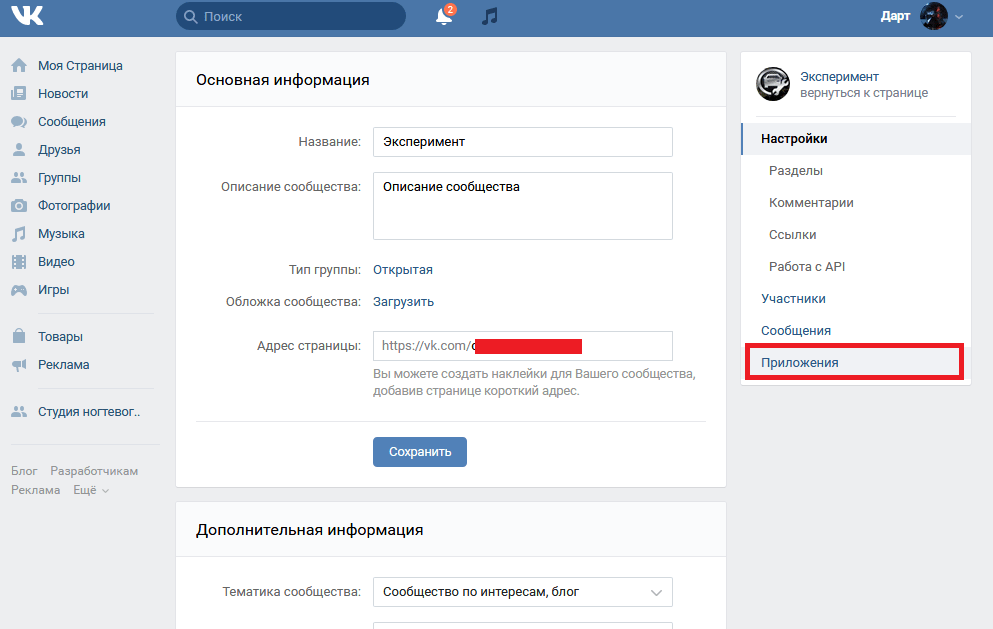

 (“Таланты среди нас»)
(“Таланты среди нас»)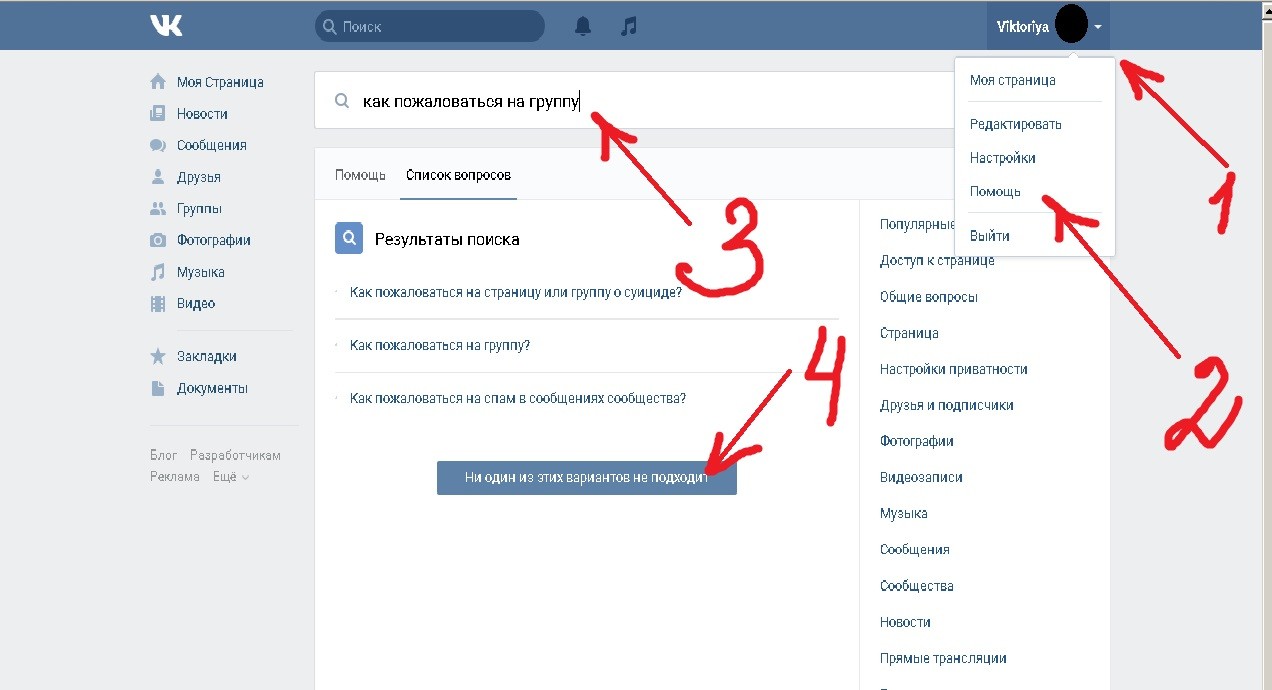


 Бесплатное питание сотрудников в пределах нормы. Изменение в существующем меню
Бесплатное питание сотрудников в пределах нормы. Изменение в существующем меню